모드 다이얼
모드 다이얼을 돌려 다음 모드 중에서 선택하십시오:
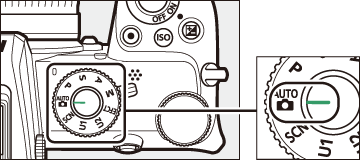
모드 다이얼
- b 자동: 카메라 노출과 색조 설정하는 “포인트 앤 슛” 모드입니다(0 사진 촬영하기 (b 모드), 동영상 촬영하기 (b 모드)).
- P 자동 프로그램: 카메라는 최적의 노출을 위해 셔터 속도와 조리개를 설정합니다. 스냅 사진을 찍을 때나 카메라 설정을 조정할 시간이 없는 상황에서 권장됩니다.
- S 셔터 우선: 셔터 속도를 선택합니다. 카메라가 최상의 결과를 얻기 위해 조리개를 선택합니다. 움직임의 순간을 포착하거나 흐리게 할 때 사용합니다.
- A 조리개 우선 모드: 조리개를 선택합니다. 카메라가 최상의 결과를 얻기 위해 셔터 속도를 선택합니다. 배경을 흐리게 하거나 전경과 배경의 초점을 모두 맞추는 데 사용합니다.
- M 수동: 사용자가 셔터 속도와 조리개를 모두 조정합니다. 장시간 노출을 위해 셔터 속도를 “벌브 촬영” 또는 “시간”으로 설정합니다.
- EFCT 특수 효과: 특수 효과를 추가하여 사진을 촬영합니다.
- U1/U2 사용자 설정 모드: 자주 사용하는 설정을 이 위치에 할당하여 빠르게 불러올 수 있습니다.
- SCN 장면: 선택한 유형의 피사체에 사용합니다.
P: 자동 프로그램
이 모드에서는 대부분 상황에서 최적의 노출을 보장하는 내장 프로그램에 따라 카메라가 셔터 속도와 조리개를 자동으로 조정합니다. 메인 커맨드 다이얼(“프로그램 시프트”)을 돌리면 같은 노출을 생성하는 셔터 속도와 조리개를 다양하게 조합하여 선택할 수 있습니다. 프로그램 시프트가 실행되면 프로그램 시프트 표시(U)가 나타납니다. 기본값 셔터 속도와 조리개 값 설정을 복원하려면 표시가 더 나타나지 않을 때까지 메인 커맨드 다이얼을 돌리거나 다른 모드를 선택하거나 카메라를 끕니다.
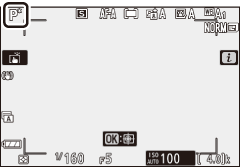
S: 셔터 우선
셔터 우선 모드에서는 사용자가 셔터 속도를 선택하면 카메라가 최적의 노출을 주는 조리개 값을 자동으로 선택합니다. 셔터 속도를 선택하려면 메인 커맨드 다이얼을 돌립니다. 셔터 속도는 30 초 ~ 1/4,000초 사이의 값으로 설정할 수 있습니다.
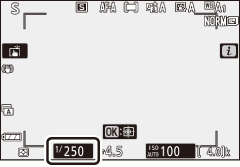
A: 조리개 우선 모드
조리개 우선 모드에서는 사용자가 조리개를 선택하면 카메라가 최적의 노출을 주는 셔터 속도를 자동으로 선택합니다. 렌즈의 최대값과 최소값 사이에서 조리개 값을 선택하려면 서브 커맨드 다이얼을 돌립니다.
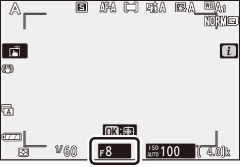
동영상 모드 노출 설정
동영상 모드에서 다음 노출 설정을 조정할 수 있습니다:
| 조리개 | 셔터 속도 | ISO 감도 | |
|---|---|---|---|
| P, S 1 | ー | ー | ー 2 |
| A | ー | ー 2 | |
| M | 3 |
S 모드 노출과 P 모드 노출은 동일합니다.
동영상 촬영 메뉴의 ISO 감도 설정 > 최대 감도 옵션을 사용하여 ISO 감도의 최대 허용치를 선택할 수 있습니다.
동영상 촬영 메뉴의 ISO 감도 설정 > ISO 자동(M 모드)에서 ON을 선택하면 최대 감도 옵션을 사용하여 ISO 감도의 최대 허용치를 선택할 수 있습니다.
M: 수동
수동 노출 모드에서는 사용자가 셔터 속도와 조리개를 모두 조절합니다. 메인 커맨드 다이얼을 돌려 셔터 속도를 선택하고 서브 커맨드 다이얼을 돌려 조리개 값을 설정합니다. 셔터 속도를 30초~1/4,000초 사이 값으로 설정하거나 장시간 노출의 경우 셔터를 무한 개방할 수 있습니다(0 장시간 노출). 조리개는 렌즈의 최소값과 최대값 사이에서 설정할 수 있습니다. 노출 표시를 사용하여 노출을 확인합니다.
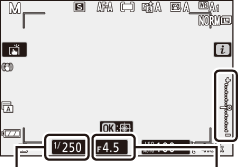
셔터 속도
조리개
노출 표시
노출 표시는 현재 설정에서 사진이 노출 부족이 되는지 아니면 노출 과다가 되는지를 보여줍니다. 사용자 설정 b1(노출 설정 간격)에서 선택한 옵션에 따라 노출 부족 또는 노출 과다 값이 1/3 또는 1/2EV 간격으로 표시됩니다. 노출 측정 방식의 허용치를 초과하면 표시가 깜박입니다.
| 사용자 설정 b1이 “1/3단”으로 설정됨 | |||
|---|---|---|---|
| 최적 노출 | 1/3EV 노출 부족 | 3EV 이상 노출 과다 | |
| 모니터 |  |
 |
 |
| 뷰파인더 |  |
 |
 |
ISO 감도 자동 제어(M 모드)
ISO 감도 자동 제어(0 ISO 감도 자동 제어)가 활성화되면 선택한 셔터 속도와 조리개 값으로 최적의 노출을 얻을 수 있도록 ISO 감도가 자동으로 조정됩니다.
장시간 노출
움직이는 빛, 별, 야경 또는 불꽃놀이 등의 장시간 노출 사진에서 다음 셔터 속도를 선택합니다.

- 셔터 속도: 벌브 촬영(35초 노출)
- 조리개: f/25
- 벌브 촬영: 셔터 버튼을 누르고 있으면 셔터가 계속 열린 상태가 됩니다(ML-L7 리모컨 선택 사양과 함께 이 옵션을 사용하는 경우 “시간”과 동일한 방식으로 작동함).
- 시간: 셔터 버튼을 누르면 노출이 시작되고 버튼을 두 번 누르면 종료됩니다.
흔들림을 방지하려면 카메라를 삼각대에 장착하십시오. 셔터가 열려 있는 동안 전력 손실을 방지하기 위해 완충된 배터리나 별매 AC 어댑터와 파워 커넥터를 사용할 것을 권장합니다. 장시간 노출에서 노이즈(밝은 점, 컬러 노이즈 또는 포그)가 나타날 수 있습니다. 사진 촬영 메뉴의 장시간 노출 노이즈 감소에서 ON을 선택하면 밝은 점과 포그가 줄어들 수 있습니다.
-
카메라를 준비합니다.
삼각대에 카메라를 장착하거나 평평하고 안정된 곳에 카메라를 놓습니다.
-
M 모드를 선택합니다.
모드 다이얼을 M으로 돌립니다.
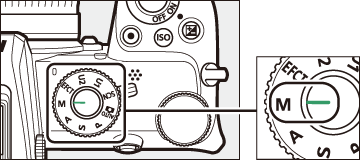
-
셔터 속도를 선택합니다.
메인 커맨드 다이얼을 돌려 벌브 촬영 또는 시간의 셔터 속도를 선택합니다.
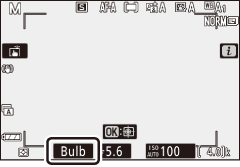
벌브 촬영
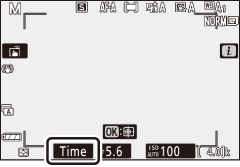
시간
-
셔터를 엽니다.
벌브 촬영: 초점을 맞춘 후에 셔터 버튼을 완전히 누릅니다. 노출이 완료될 때까지 셔터 버튼을 계속 누르고 있습니다.
시간: 초점을 맞춘 후에 셔터 버튼을 완전히 누릅니다.
-
셔터를 닫습니다.
벌브 촬영: 셔터 버튼에서 손가락을 뗍니다.
시간: 셔터 버튼을 완전히 누릅니다.
사용자 설정: U1, U2 모드
자주 사용하는 설정이 모드 다이얼의 U1, U2 위치에 할당됩니다.
User Settings 저장
카메라 설정 저장을 하려면 다음 단계를 따르십시오:
-
설정을 조정합니다.
다음을 포함하여 카메라 설정에 필요한 옵션을 조정합니다:
- 사진 촬영 메뉴의 옵션
- 동영상 촬영 메뉴의 옵션
- 사용자 설정
- 촬영 모드, 셔터 속도(S와 M 모드), 조리개(A와 M 모드), 프로그램 시프트(P 모드), 노출 보정 및 자동 브라케팅.
-
User settings 저장을 선택합니다.
설정 메뉴에서 User settings 저장을 선택하고 2을 누릅니다.
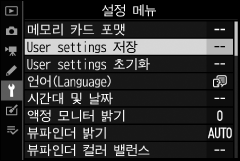
-
위치를 선택합니다.
U1에 저장 또는 U2에 저장을 선택하고 2을 누릅니다.
-
User settings를 저장합니다.
카메라 설정 저장을 선택하고 J를 누르면 1단계에서 선택한 설정이 3단계에서 선택한 모드 다이얼 위치에 할당됩니다.
User Settings 불러오기
모드 다이얼을 U1 또는 U2로 돌리면 해당 위치에서 마지막으로 저장된 설정을 불러옵니다.
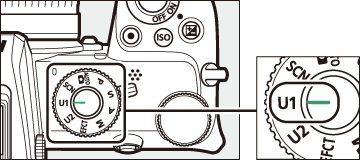
User Settings 초기화
U1 또는 U2 설정을 기본값으로 초기화하려면:
-
User settings 초기화를 선택합니다.
설정 메뉴에서 User settings 초기화를 선택하고 2을 누릅니다.
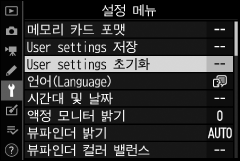
-
위치를 선택합니다.
U1 초기화 또는 U2 초기화를 선택하고 2을 누릅니다.
-
User settings를 초기화합니다.
초기화를 선택하고 J를 눌러 선택한 위치의 기본값 설정을 복원합니다. 카메라는 모드 P에서 작동합니다.
사용자 설정
다음을 U1 또는 U2에 저장할 수 없습니다.
사진 촬영 메뉴:
- 저장 폴더
- 이미지 영역 선택
- Picture Control 관리
- 다중 노출
- 인터벌 촬영
- 미속도 동영상
동영상 촬영 메뉴:
- Picture Control 관리
h (장면 모드)
카메라는 다양한 “장면” 모드를 제공합니다. 장면 모드를 선택하면 선택한 장면에 맞게 설정이 자동으로 최적화되므로 “사진 촬영(b 드모)”에 설명된 모드, 화상 구도잡기 및 촬영을 선택하여 창의적인 사진 촬영을 할 수 있습니다(0 사진 촬영하기 (b 드모)).
모드 다이얼을 h으로 돌리고 원하는 장면이 모니터에 나타날 때까지 기본 커맨드 다이얼을 돌려서 다음 장면을 선택할 수 있습니다.
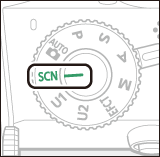
모드 다이얼
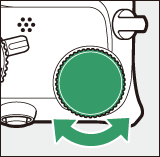
메인 커맨드 다이얼
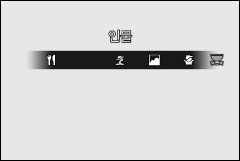
모니터
| k | 인물 |
| l | 풍경 |
| p | 아이들 스냅 |
| m | 스포츠 |
| n | 클로즈 업 |
| o | 야경 인물 |
| r | 야경 |
| s | 파티/실내 |
| t | 해변/설경 |
| d | 석양 |
| e | 여명/황혼 |
| f | 애완 동물 |
| g | 촛불 |
| j | 꽃 |
| z | 단풍 |
| 0 | 요리 |
k 인물

부드럽고 자연스러운 피부색의 인물 사진에 사용합니다. 피사체가 배경과 멀거나 망원 렌즈가 사용되면 배경의 세부 사항이 부드러워져서 구도에 깊이감이 부여됩니다.
l 풍경

낮의 생생한 풍경 촬영에 사용합니다.
참고
내장 플래시 및 AF 보조광이 꺼집니다.
p 아이들 스냅

아이들 스냅 사진에 사용합니다. 옷감과 배경의 세부 묘사가 생생하게 표현되며 피부색은 부드럽고 자연스럽게 유지됩니다.
m 스포츠

주요 피사체가 선명하게 보이는 역동적인 스포츠 촬영을 위한 고속 셔터 속도의 정지 모션입니다.
참고
내장 플래시 및 AF 보조광이 꺼집니다.
n 클로즈 업

꽃, 곤충 및 기타 작은 물체를 클로즈업하여 촬영할 때 사용합니다.
o 야경 인물

저조도에서 촬영한 인물 사진에서 주요 피사체와 배경의 균형을 자연스럽게 맞추기 위해 사용합니다.
r 야경

가로등과 네온 사인이 있는 야경을 촬영할 때 소음과 부자연스러운 색상이 감소됩니다.
참고
내장 플래시 및 AF 보조광이 꺼집니다.
s 파티/실내

실내 배경 조명의 효과를 포착합니다. 파티 및 기타 실내 장면에 사용합니다.
t 해변/설경

햇빛이 비치는 수면, 눈 또는 모래의 밝기를 포착합니다.
참고
내장 플래시 및 AF 보조광이 꺼집니다.
d 석양

석양과 일출에 나타나는 깊은 색조를 보존합니다.
참고
내장 플래시 및 AF 보조광이 꺼집니다.
e 여명/황혼

미명 또는 일몰 후의 희미한 자연광에 나타나는 색상을 유지합니다.
참고
내장 플래시 및 AF 보조광이 꺼집니다.
f 애완 동물

애완 동물의 모습을 촬영할 때 사용합니다.
참고
AF 보조광이 꺼집니다.
g 촛불

촛불을 켠 채 촬영한 사진입니다.
참고
내장 플래시가 꺼집니다.
j 꽃

꽃밭, 꽃이 활짝 핀 과수원과 꽃이 만발한 풍경에 사용합니다.
참고
내장 플래시가 꺼집니다.
z 단풍

단풍의 선명한 빨간색과 노란색을 포착합니다.
참고
내장 플래시가 꺼집니다.
0 요리

생생한 음식 촬영에 사용합니다.
참고
내장 플래시가 올려져 있으면 매 촬영마다 발광합니다.
흔들림 방지
삼각대는 저속 셔터 속도에서 카메라 흔들림에 의한 흐려짐을 방지하기 위해 사용됩니다.
장면 모드
선택된 모드에 따라 일부 설정(예: Picture Control, 화이트 밸런스 또는 사용자 설정)을 변경할 수 없습니다.
q (특수 효과 모드)
사진 촬영 및 동영상 촬영 시 특수 효과를 사용할 수 있습니다.
모드 다이얼을 q로 돌리고 원하는 옵션이 모니터에 나타날 때까지 메인 커맨드 다이얼을 돌려서 다음 효과를 선택할 수 있습니다.
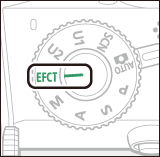
모드 다이얼
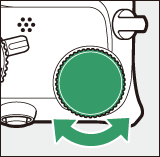
메인 커맨드 다이얼
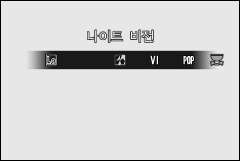
모니터
| 4 | 나이트 비전 |
| V | 고선명 |
| T | 팝 컬러 |
| U | 포토 일러스트 |
| 5 | 토이 카메라 효과 |
| 6 | 미니어처 효과 |
| 7 | 특정 색상만 살리기 |
| 1 | 실루엣 |
| 2 | 하이키 |
| 3 | 로우키 |
q 모드에서는 1,920 × 1,080 120p, 1,920 × 1,080 100p 및 1,920 × 1,080 저속 동영상 프레임 수를 사용할 수 없습니다.
4 나이트 비전

어두운 환경의 높은 ISO 감도에서 모노크롬 이미지를 기록하는 데 사용합니다.
참고
카메라 초점을 맞출 수 없는 경우 수동 초점을 사용할 수 있습니다. 내장 플래시가 꺼집니다. 별매 플래시가 발광하지 않습니다.
V 고선명

더욱 선명한 이미지를 얻기 위해 전체 채도와 콘트라스트가 높아집니다.
T 팝 컬러

더욱 선명한 이미지를 얻기 위해 전체 채도가 높아집니다.
U 포토 일러스트

아웃라인을 선명하게 하고 포스터 효과를 위해 색상을 단순화합니다. J를 눌러 설정을 조정합니다(0 U (포토 일러스트) 설정 조정).
참고
- 이 모드로 촬영한 동영상은 일련의 정지 화상으로 구성된 슬라이드 쇼처럼 재생됩니다.
- 동영상 녹화 중에는 자동 초점을 사용할 수 없습니다.
5 토이 카메라 효과

토이 카메라로 촬영한 사진과 비슷한 채도 및 주변 조명으로 사진과 동영상을 만듭니다. J를 눌러 설정을 조정합니다(0 5 (토이 카메라 효과) 설정 조정).
6 미니어처 효과

디오라마 화상처럼 보이는 사진을 만듭니다. 최고 전망에서 촬영할 때 효과가 가장 좋습니다. J를 눌러 설정을 조정합니다(0 6 (미니어처 효과) 설정 조정).
참고
- 내장 플래시가 발광하지 않습니다.
- AF 보조광이 켜지지 않습니다.
- 미니어처 효과 동영상이 고속으로 재생됩니다.
- 동영상에 음향이 녹음되지 않습니다.
7 특정 색상만 살리기

선택한 색상 이외의 모든 색상은 흑백으로 기록됩니다. J를 눌러 설정을 조정합니다(0 7 (특정 색상만 살리기) 설정 조정).
참고
내장 플래시 및 별매 플래시를 사용하지 않습니다.
1 실루엣

밝은 배경의 실루엣 피사체입니다.
참고
내장 플래시가 꺼집니다.
2 하이키

밝은 장면에서 사용하면 빛으로 가득 찬 밝은 이미지를 만들 수 있습니다.
참고
내장 플래시가 꺼집니다.
3 로우키

어두운 장면에서 사용하면 눈에 띄는 하이라이트와 함께 어둡고 은은한 색조의 이미지를 만들 수 있습니다.
참고
내장 플래시가 꺼집니다.
흔들림 방지
삼각대는 저속 셔터 속도에서 카메라 흔들림에 의한 흐려짐을 방지하기 위해 사용됩니다.
특수 효과 모드
- NEF (RAW) 화질 옵션은 4, V, T, U, 5, 6, 7 모드에서 선택할 수 없습니다.
- 선택된 모드에 따라 일부 설정(예: AF 영역 모드, Picture Control 또는 화이트 밸런스)을 변경할 수 없습니다.
- U 및 6 모드에서는 촬영 화면 새로 고침 빈도가 저하됩니다.
U (포토 일러스트) 설정 조정
선 두께를 조정하려면 특수 효과 모드에서 U를 선택한 다음 J를 누릅니다.
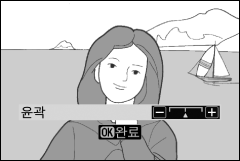
- 윤곽선을 얇게 하려면 4를 누르고 두껍게 하려면 2를 누릅니다.
- 변경 사항을 저장하려면 J를 누릅니다. 촬영 중에 선택한 효과가 적용됩니다.
5 (토이 카메라 효과) 설정 조정
설정을 조정하려면 특수 효과 모드에서 5를 선택한 다음 J를 누릅니다.

- 1 또는 3을 눌러 원하는 설정을 선택합니다.
- 채도: 채도를 높이려면 2을 누르고 채도를 낮추려면 4을 누릅니다.
- 비네팅: 비네팅을 높이려면 2을 누르고 비네팅을 낮추려면 4을 누릅니다.
- 변경 사항을 저장하려면 J를 누릅니다. 촬영 중에 선택한 효과가 적용됩니다.
6 (미니어처 효과) 설정 조정
설정을 조정하려면 특수 효과 모드에서 6를 선택한 다음 J를 누릅니다.
-
초점 포인트 위치를 지정합니다.
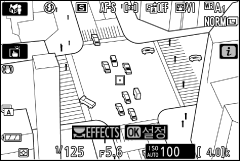
- 멀티 셀렉터를 사용하여 초점을 맞추려는 영역에서 초점 포인트 위치를 지정합니다.
- 초점을 확인하려면 셔터 버튼을 반누름합니다.
-
초점을 맞출 영역의 방향과 크기를 선택합니다.
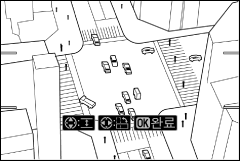
- J를 눌러 미니어처 효과 옵션을 표시합니다.
- 4 또는 2을 눌러 초점을 맞출 영역의 방향을 선택합니다.
- 1 또는 3을 눌러 초점을 맞출 영역의 너비를 선택합니다.
-
변경 사항을 저장합니다.
변경 사항을 저장하려면 J를 누릅니다. 촬영 중에 선택한 효과가 적용됩니다.
동영상
미니어처 효과 동영상이 고속으로 재생됩니다. 예를 들어 동영상 촬영 메뉴(0 화상 사이즈/프레임 수)의 화상 사이즈/프레임 수에서 선택한 1,920 × 1,080/30p로 약 15분 분량의 영상이 약 1분 안에 재생됩니다.
7 (특정 색상만 살리기) 설정 조정
설정을 조정하려면 특수 효과 모드에서 7를 선택한 다음 J를 누릅니다.
-
색상을 선택합니다.
특정 색상만 살리기

- J를 눌러 특정 색상만 살리기 옵션을 표시합니다.
- 화면 중앙에 있는 흰색 사각형에 원하는 색상의 개체를 배치합니다.
- 정확한 색상 선택을 위해 화면 가운데를 확대하려면 X 버튼을 누릅니다. W 버튼을 눌러 확대합니다.
- 1을 눌러 사진을 촬영할 때 흰색 사각형에 있는 개체의 색상을 컬러로 기록하도록 선택합니다. 선택한 색상이 번호가 매겨진 첫 번째 색상 상자에 나타납니다.
- 색상 상자에서 선택한 색상 이외의 모든 색상은 흑백으로 표시됩니다.
-
색상 범위를 선택합니다.
색상 범위

1 또는 3을 눌러 사진에 포함될 유사한 색상의 범위를 높이거나 낮춥니다. 1과 7사이의 값 중에서 선택합니다. 값이 높을수록 포함될 색상 범위가 넓어지며 값이 낮을수록 포함될 색상 범위가 낮아집니다.
-
추가 색상을 선택합니다.

- 추가 색상을 선택하려면 메인 커맨드 다이얼을 돌려 번호가 매겨진 다른 색상 상자를 선택하고 1단계와 2단계를 반복합니다.
- 최대 세 가지 색상을 선택할 수 있습니다.
- 선택한 색상을 선택 해제하려면 O을 누릅니다.
- 모든 색상을 제거하려면 O을 길게 누릅니다. 확인 대화 상자가 표시되면 예를 선택합니다.
-
변경 사항을 저장합니다.
변경 사항을 저장하려면 J를 누릅니다. 촬영 중에 선택한 효과가 적용됩니다.
참고: 특정 색상만 살리기
- 카메라에서 일부 색상을 감지하기 힘들 수 있습니다. 채도 색상을 권장합니다.
- 색상 범위의 값이 높을수록 다른 색상의 색조가 포함될 수 있습니다.
